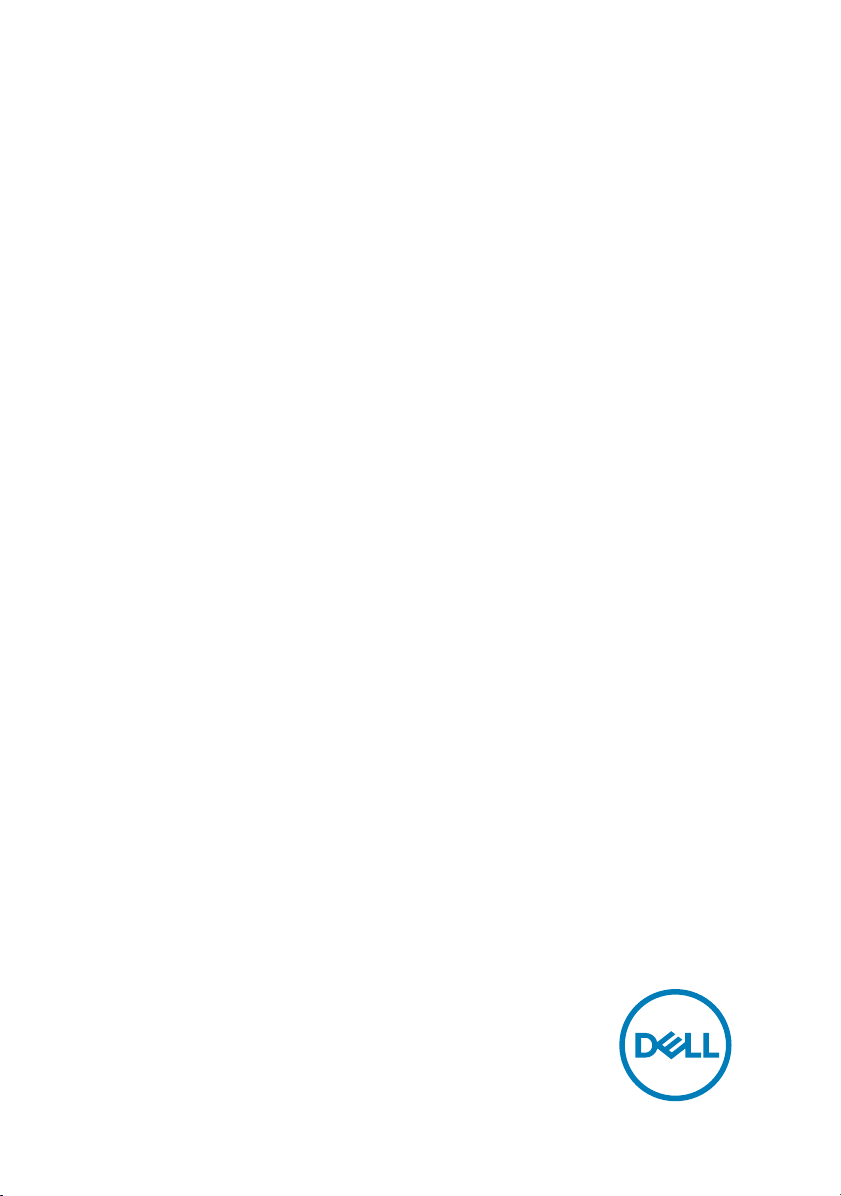
Inspiron 15 5000
2-u-1
Postavljanje i specikacije
Model računala: Inspiron 15-5579
Regulativni model: P58F
Regulativna vrsta: P58F001
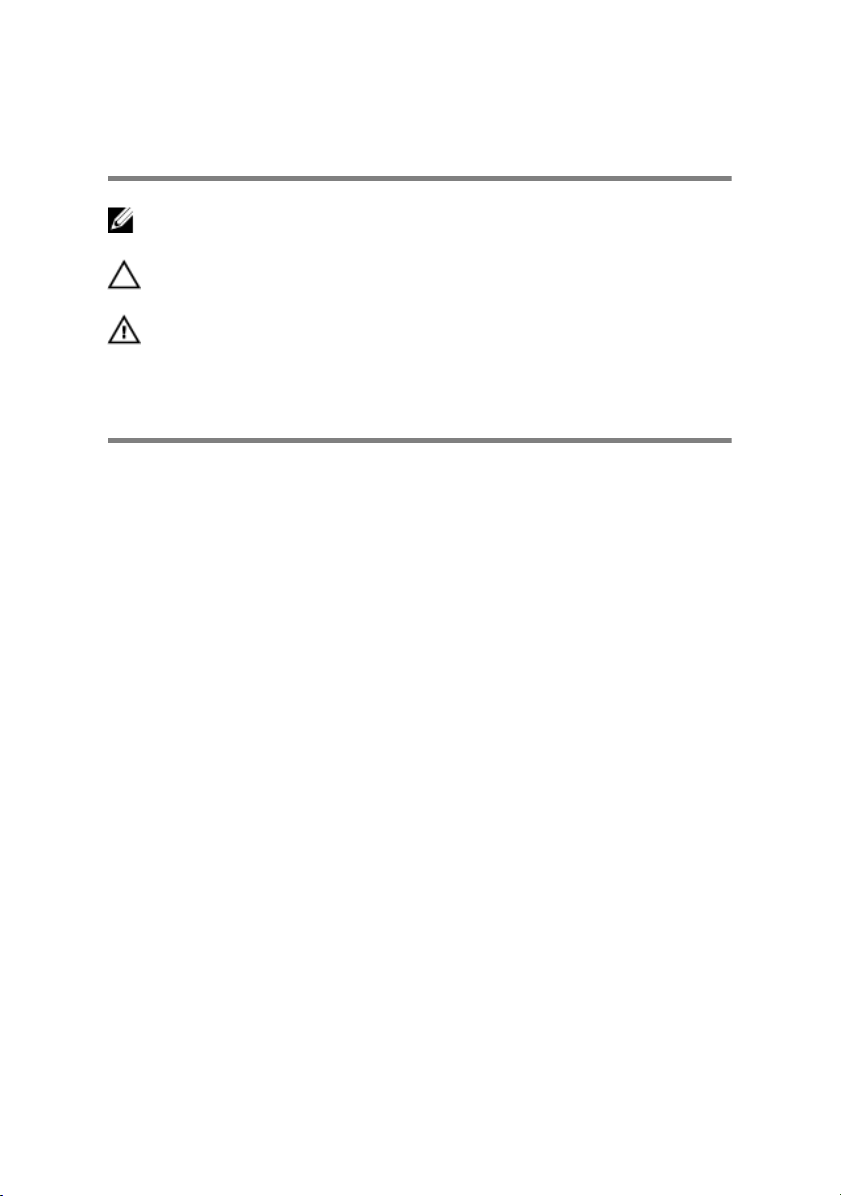
Napomene, oprezi i upozorenja
NAPOMENA: NAPOMENA ukazuje na važne informacije koje vam
pomažu da koristite svoje računalo na bolji način.
OPREZ: MJERA OPREZA označava moguće oštećenje hardvera ili
gubitak podataka i otkriva kako izbjeći te probleme.
UPOZORENJE: UPOZORENJE označava moguće oštećenje imovine,
osobne ozljede ili smrt.
Autorska prava © 2017 Dell Inc. ili njegove podružnice. Sva prava pridržana. Dell, EMC i
drugi zaštitni znakovi vlasništvo su tvrtke Dell Inc. ili njezinih podružnica. Ostali zaštitni
znakovi vlasništvo su pripadajućih vlasnika.
2017-08
Rev. A01
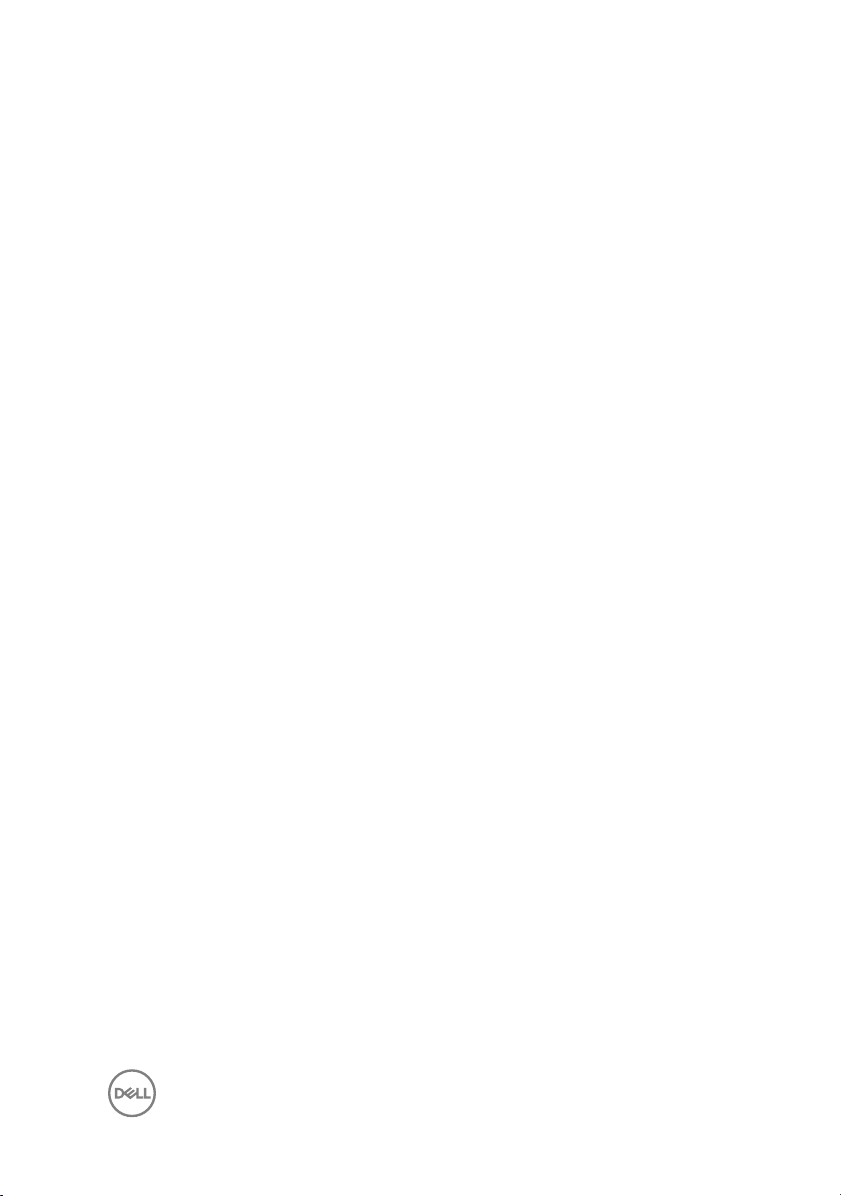
Sadržaj
Postavljanje računala..................................................... 5
Izrada USB pogona za oporavak za Windows................. 8
Ponovna instalacija Windowsa pomoću USB pogona za oporavak.............8
Prikazi.......................................................................... 10
Prednja strana..........................................................................................10
Lijevo....................................................................................................... 10
Desno....................................................................................................... 11
Postolje....................................................................................................12
Zaslon...................................................................................................... 13
Donja strana.............................................................................................14
Načini rada...............................................................................................14
Prijenosno računalo............................................................................14
Tablet.................................................................................................15
Postolje..............................................................................................15
Tent................................................................................................... 15
3
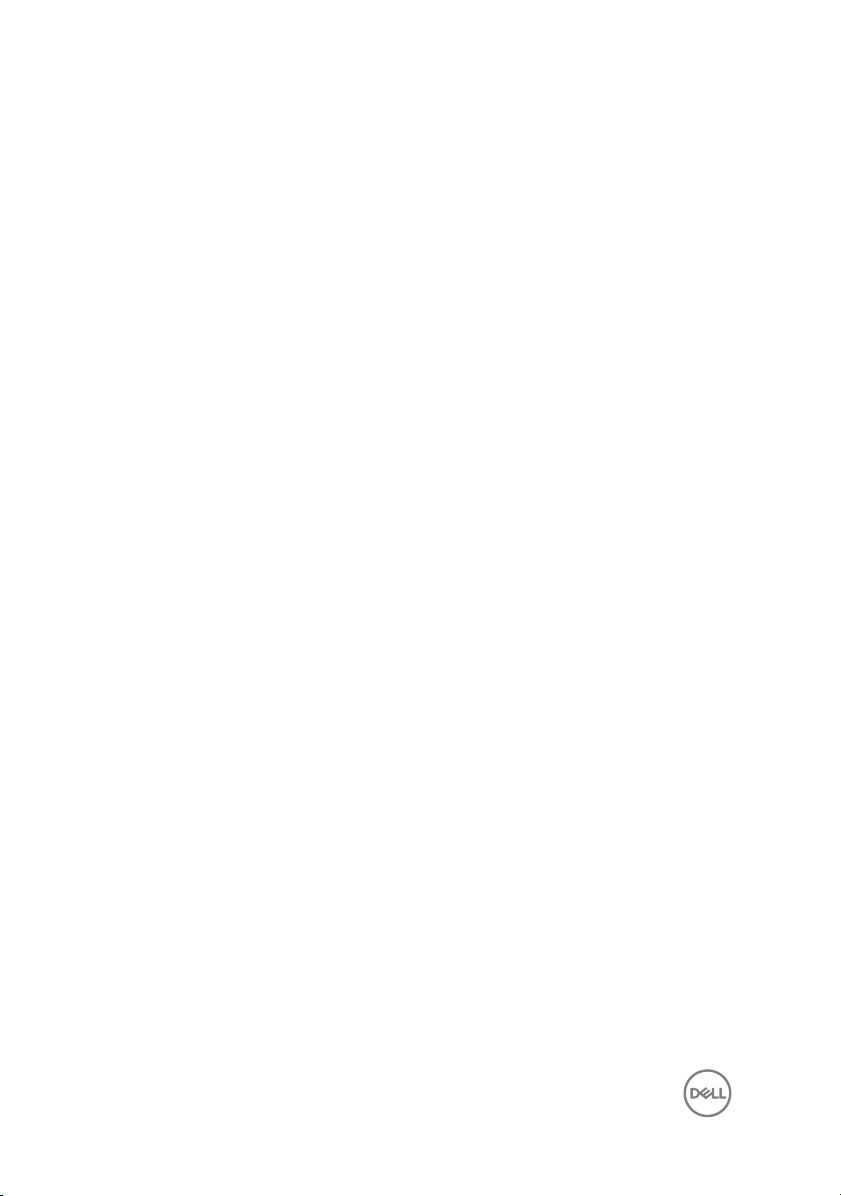
Specikacije................................................................. 16
Model računala.........................................................................................16
Dimenzije i težina..................................................................................... 16
Informacije o sustavu...............................................................................16
Operacijski sustav.................................................................................... 16
Memorija.................................................................................................. 17
Ulazi i priključci.........................................................................................17
Video........................................................................................................18
Audio kartica............................................................................................18
Skladištenje..............................................................................................18
Čitač medijskih kartica............................................................................. 19
Zaslon...................................................................................................... 19
Tipkovnica................................................................................................19
Kamera....................................................................................................20
Podloga osjetljiva na dodir........................................................................21
Baterija.....................................................................................................21
Adapter za napajanje...............................................................................22
Komunikacije........................................................................................... 22
Modul za bežičnu vezu......................................................................22
Okruženje računala..................................................................................23
Prečaci na tipkovnici....................................................24
Dobivanje pomoći i kontaktiranje tvrtke Dell.................26
Izvori za samopomoć.............................................................................. 26
Kontaktiranje tvrtke Dell.......................................................................... 27
4
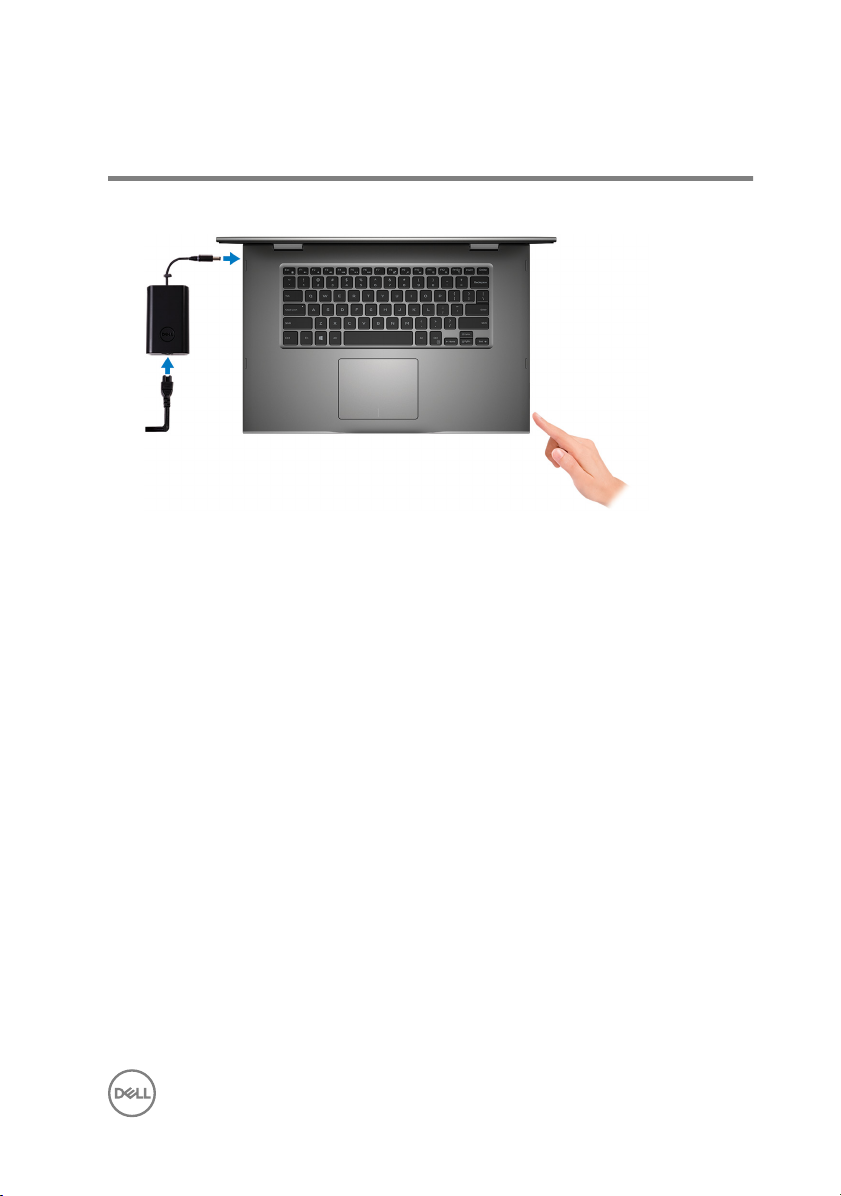
Postavljanje računala
1 Priključite adapter napajanja i pritisnite gumb za uključivanje/isključivanje.
5
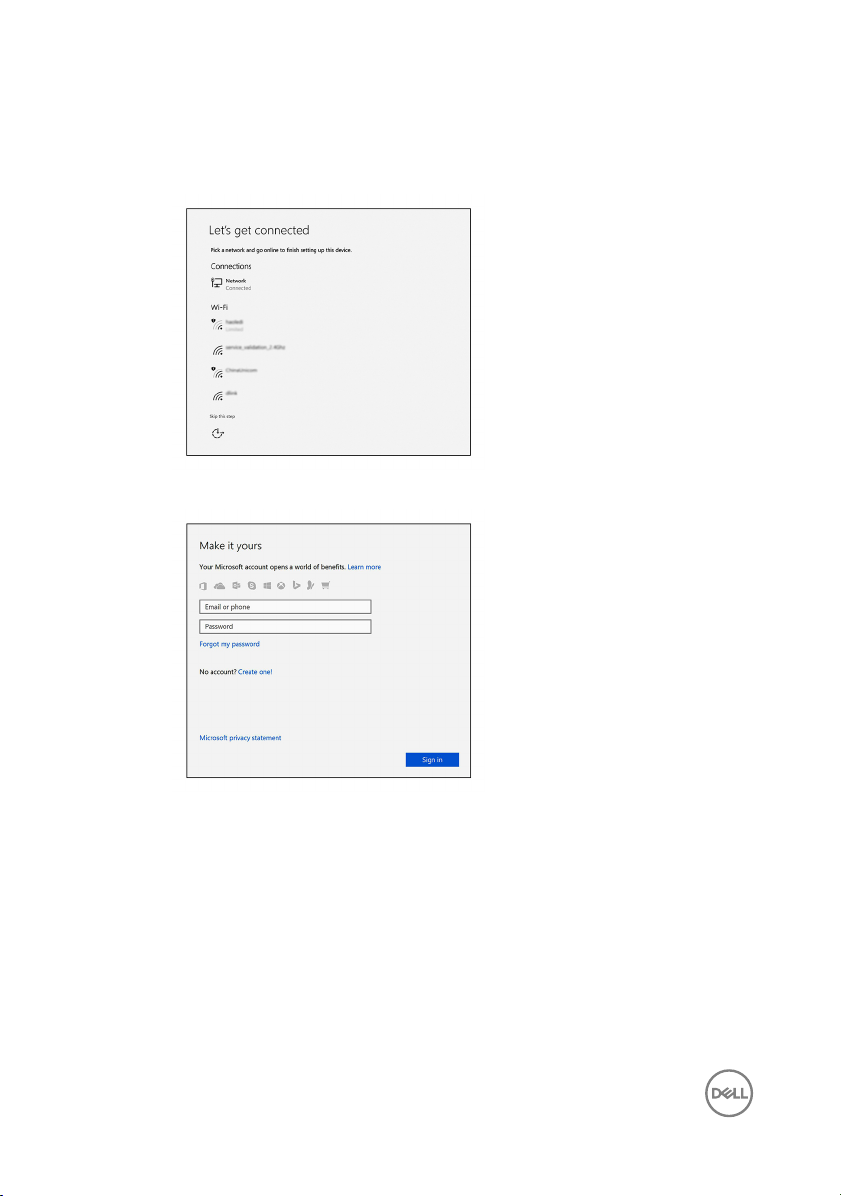
2 Završite postavljanje operacijskog sustava.
Za Windows:
a) Priključite na mrežu.
b) Prijavite se u Microsoft račun ili izradite novi račun.
Za Ubuntu:
Za dovršetak postavljanja pratite upute na zaslonu.
6
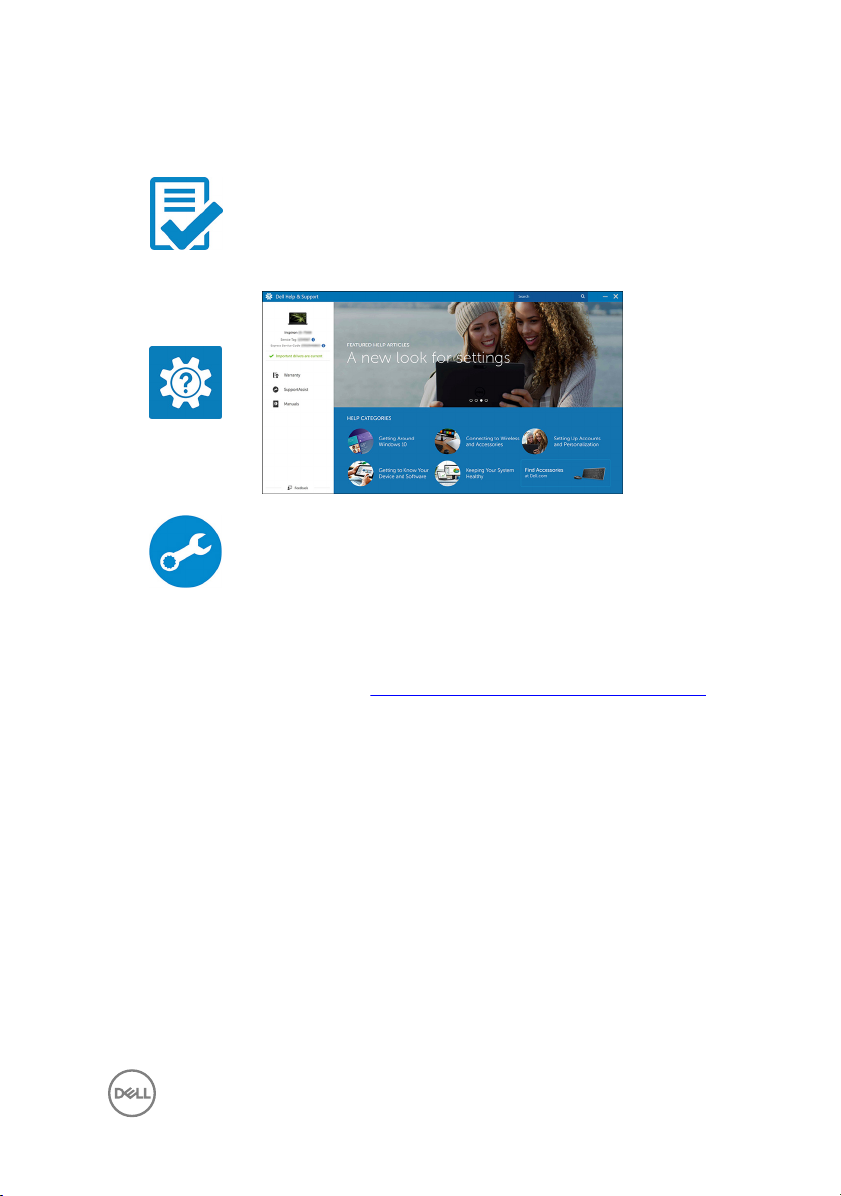
3 Locirajte Dell aplikacije u Windowsima.
Tablica 1. Locirajte Dell aplikacije
Registracija računala
Dell pomoć i podrška
SupportAssist – provjera i ažuriranje računala
4 Izradite pogon za oporavak sustava za Windows. Preporučujemo da izradite
pogon za oporavak radi rješavanja i ispravljanja eventualnih problema sa sustavom
Windows.
Više informacija potražite pod Izrada USB pogona za oporavak za Windows.
7

Izrada USB pogona za oporavak za Windows
Dell preporučuje da izradite pogon za oporavak radi rješavanja i ispravljanja eventualnih
problema sa sustavom Windows. Za izradu pogona za oporavak potreban je USB ash
pogon minimalnog kapaciteta 16 GB.
NAPOMENA: Sljedeći se koraci mogu razlikovati ovisno o verziji Windowsa
koja je instalirana. Najnovije upute potražite na
za podršku.
1 Priključite USB ash pogon na računalo.
2 U traku za pretraživanje Windowsa upišite Oporavak.
3 U rezultatima pretraživanja kliknite Stvaranje pogona za oporavak.
Prikazat će se prozor Kontrola korisničkog računa.
4 Kliknite Da za nastavak.
Prikazat će se prozor Pogon za oporavak.
5 Odaberite Sigurnosno kopirajte sistemske datoteke na pogon za oporavak i
kliknite Dalje.
6 Odaberite USB ash pogon i kliknite Dalje.
Prikazat će se poruka da će se svi podaci na USB ash pogonu izbrisati.
7 Kliknite Izradi.
NAPOMENA: Taj postupak može potrajati nekoliko minuta.
8 Kliknite Izradi.
Microsoftovom web-mjestu
Ponovna instalacija Windowsa pomoću USB pogona za oporavak
OPREZ: Pri tom će se postupku formatirati tvrdi pogon i ukloniti svi podaci s
računala. Obavezno sigurnosno kopirajte podatke na računalu prije početka
postupka.
8
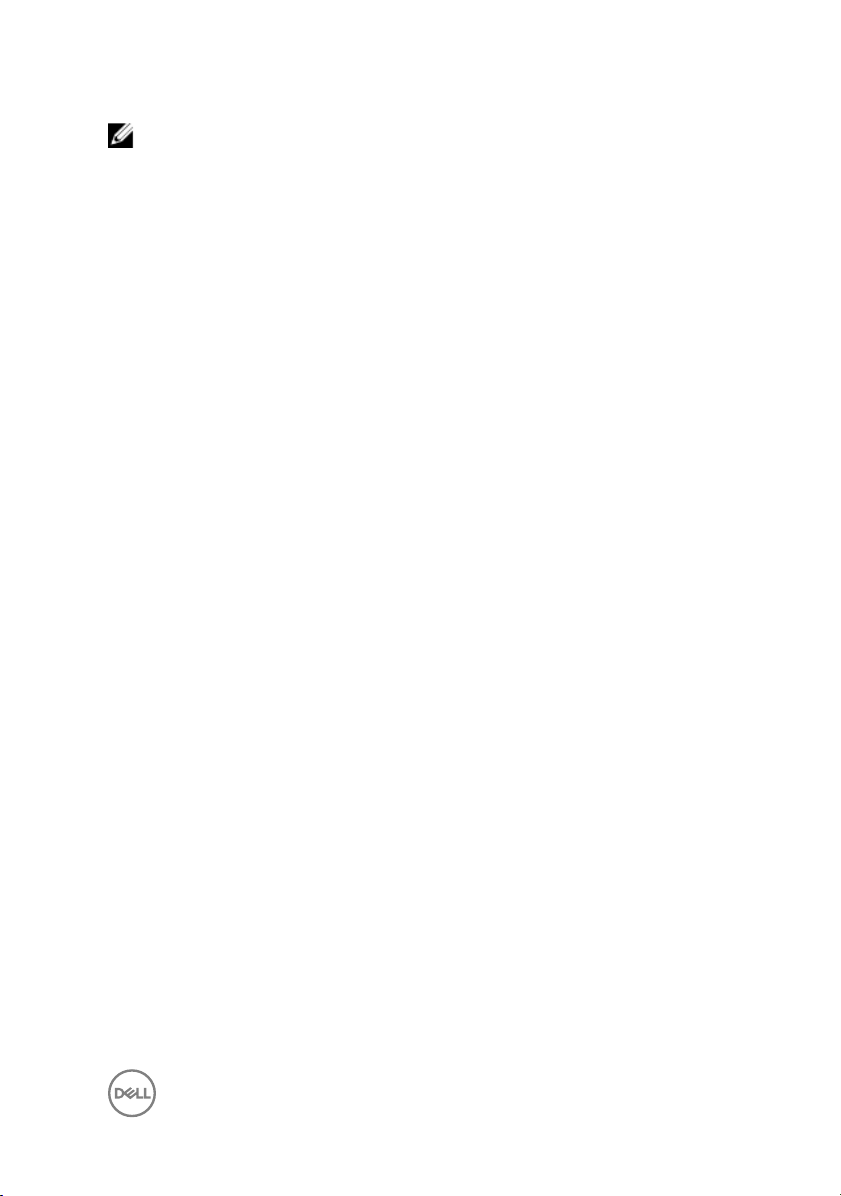
NAPOMENA: Prije ponovnog instaliranja Windowsa provjerite imate li više
od 2 GB memorije na računalu i više od 32 GB prostora za pohranu.
1 Priključite USB pogon za oporavak na računalo.
2 Ponovo pokrenite računalo.
3 Pritisnite F12 nakon što se logotip Dell prikaže na zaslonu za pristup izborniku za
podizanje sustava.
Prikazat će se poruka Preparing one-time boot menu (Pripremanje
jednokratnog izbornika za podizanje sustava).
4 Nakon što se učita izbornik za podizanje sustava, odaberite USB uređaj za
oporavak u odjeljku UEFI BOOT.
Sustav se ponovno pokreće i prikazuje se zaslon Choose the keyboard layout
(Odaberite raspored tipkovnice).
5 Odaberite raspored tipkovnice.
6 Na zaslonu Choose an option (Odaberite neku mogućnost) kliknite Troubleshoot
(Rješavanje problema).
7 Kliknite Recover from a drive (Oporavi s pogona).
8 Odaberite jednu od sljedećih opcija:
– Just remove my les (Samo ukloni moje datoteke) za brzo formatiranje.
– Fully clean the drive (Očisti cijeli disk) za potpuno formatiranje.
9 Kliknite Recover (Oporavi) da biste pokrenuli postupak oporavka.
Postupak traje nekoliko minuta i računalo će se tijekom njega ponovo pokrenuti.
9
